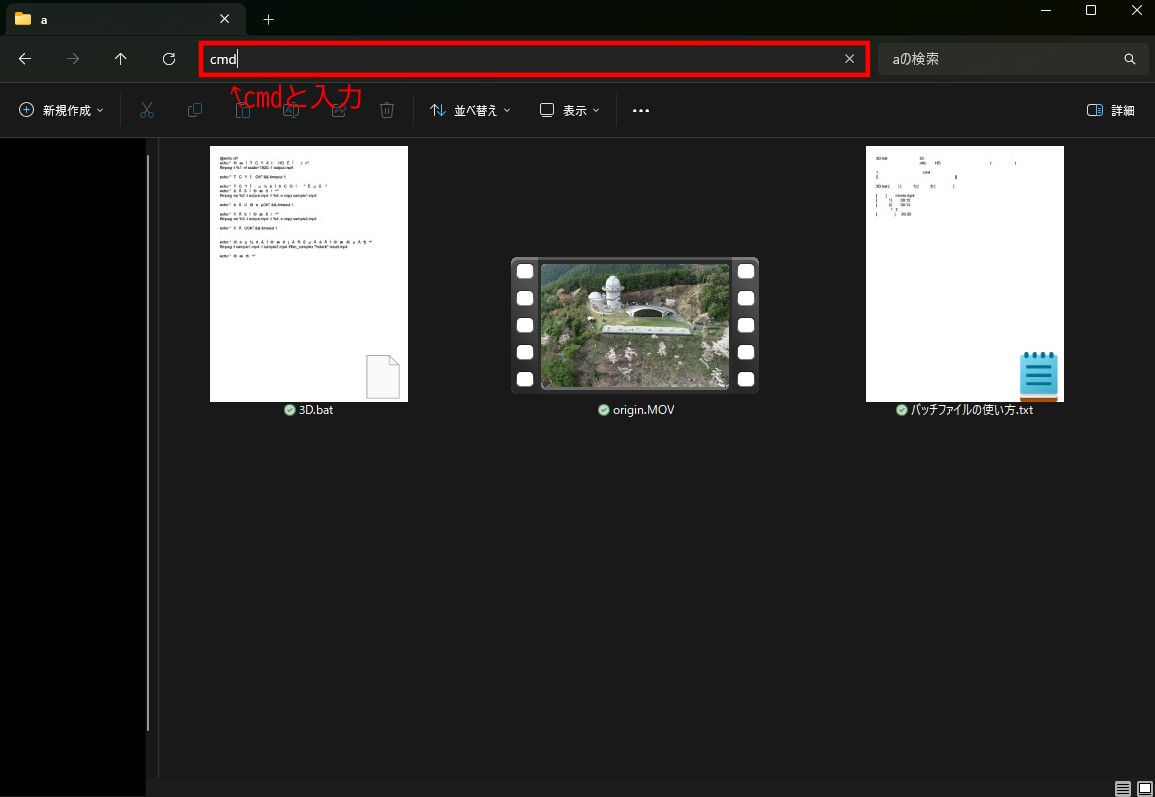動画の3D投影に関するメモ
はじめに
ここでは天文台の3Dシアターの投影設備を利用し、動画を3Dで投影する方法を紹介する。
下記バッチファイルを用いて投影用の動画を作成する。
3D.bat
3D_nvenc.bat(NVIDAのGPUを搭載している場合、爆速で処理できる)
バッチファイルの内容↓
@echo off if "%1" == "-help" ( echo "3D.bat [元動画] [開始時間1] [開始時間2] [切り抜き時間]" echo " [開始時間1]と[開始時間2]の差が、視差となる" echo "例)3D.bat DJI_0001.MOV 00:02 00:02.5 01:00" echo "この場合は「0.5秒」分の視差となる" ) else ( echo "3D.bat -helpでヒントが見られます。" echo "動画のサイズをフルHDに変換開始" ffmpeg -loglevel error -stats -i %1 -vf scale=1920:-1 output.mp4 echo "サイズ変換OK" && timeout 2 echo "サイズ変換したものを任意の長さにします" echo "一つめの動画を作成中" ffmpeg -loglevel error -stats -ss %2 -i output.mp4 -t %4 -c copy sample1.mp4 echo "一つ目切出しOK" && timeout 2 echo "二つめの動画を作成中" ffmpeg -loglevel error -stats -ss %3 -i output.mp4 -t %4 -c copy sample2.mp4 echo "二つ目OK" && timeout 2 echo "切出した二つの動画を横並びにして一つの動画として生成します" ffmpeg -loglevel error -stats -i sample1.mp4 -i sample2.mp4 -filter_complex "hstack" result.mp4 echo "動画完成" )
ffmpegについて
コマンドラインで画像、動画ファイルを編集することの出来るソフトウェア。
詳細はURLを確認。copilotを利用すると容易に動画編集等が出来る。
バッチファイルの内容について
このバッチファイルにより作成された動画は天文台3Dシアターで使用することを前提に作られている。
作業内容:ドローンで撮影した動画(4k)をフルHDに変換後、任意の長さ・視差で切出した二本の動画を、横並びの一つの動画にする。
バッチファイルを実行する準備※バッチファイルはコマンドプロンプトでしか動かないため、パワーシェルでは実行できない
- 新規フォルダを作成、3Dにしたい動画をフォルダに入れる
- ダウンロードしたバッチファイルも同フォルダに入れる
- フォルダのパスウィンドウに「cmd」と入力し、コマンドプロンプトを呼び出す(パスが通った状態で呼べる)
- 以下の一行をコピー、コマンドプロンプトに貼り付け、[]内を任意のものに変更し実行
3D.bat [元動画] [開始時間1] [開始時間2] [切り抜き時間]
※先頭の3D.batは実行するファイル名を指定しているので、ファイル名を変えている場合はその名前に変更すること- [元動画] 例:movie.mp4
- [開始時間1] 例:00:12
- [開始時間2] 例:00:13 1、2の時間の差が、動画的には移動によるズレとなり、視差となる
- [切り抜き時間] 例:00:30
- 例:3D.bat movie.mp4 00:12 00:13 00:30